【手順】アドセンスのペーパーレス税務書類にサインアップする方法
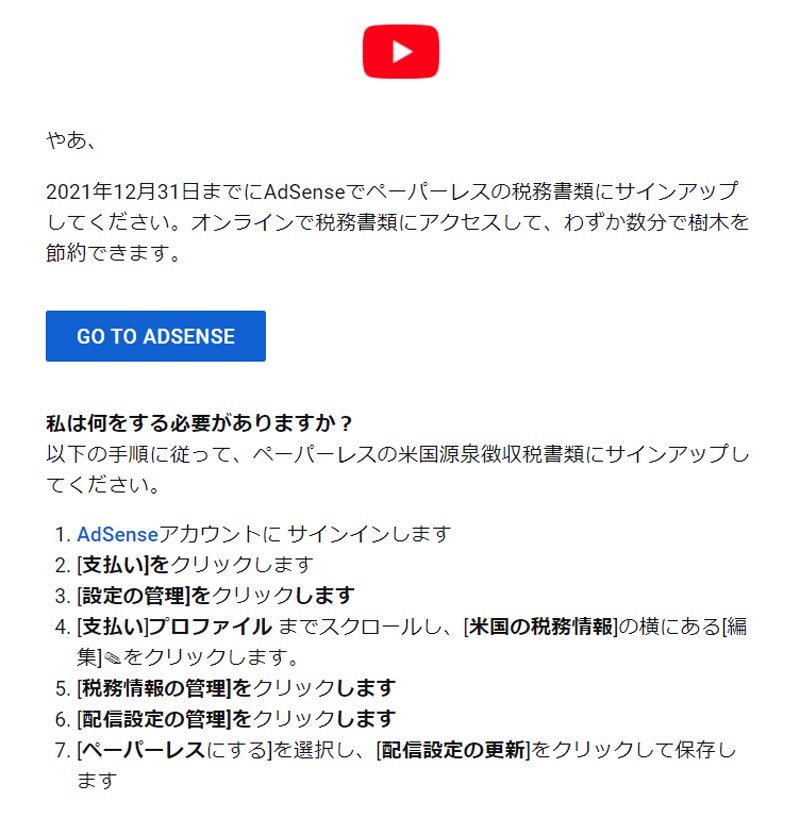
「 やあ、2021年12月31日までにAdSenseでペーパーレスの税務書類にサインアップしてください 」。
12月14日の午前3時26分に、YouTubeクリエイターズから、メールが届きました。
Googleアドセンスにペーパーレス税務署類にサインアップする具体的な方法が分からないあなたのために、豊富な図解で分かりやすくカンタンに解説します。
アドセンスの管理画面からサインアップする手順
まずは、Googleアドセンスの管理画面に入ります。
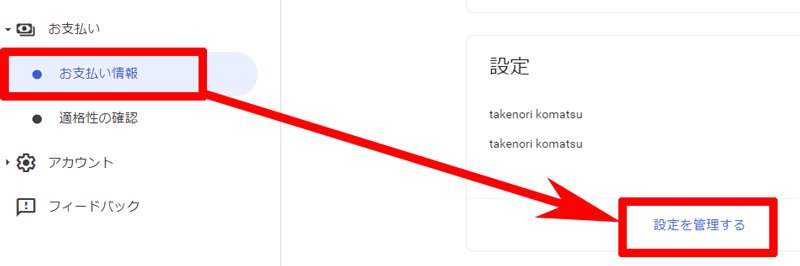
左のタブの「 お支払い 」をクリックして「 お支払い情報 」の画面を出します。
画面を下にスクロールして、設定の下にある「 設定を管理する 」をクリック。
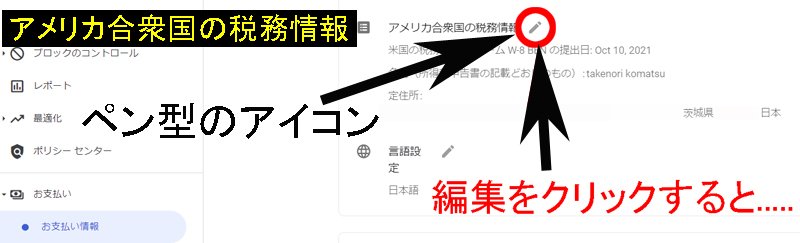
その後に出てくる画面でも、「 アメリカ合衆国の税務情報 」の項目が出るまで下にスクロールしてください。
そして、「 アメリカ合衆国の税務情報 」の項目の右横にある「 ペン型のアイコン【 ✎ 】」をクリックします。
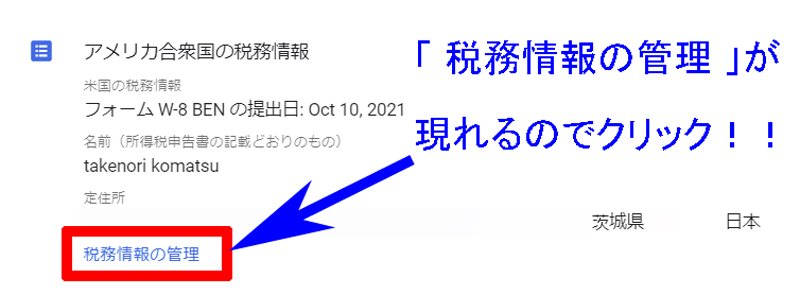
そうすると、下に青リンクで「 税務情報の管理 」の項目が出るので、そこをクリックしてください。
画面が「 米国の税務情報 」に切り替わるので、画面の一番下の「 配信設定を管理 」をクリックします。↓
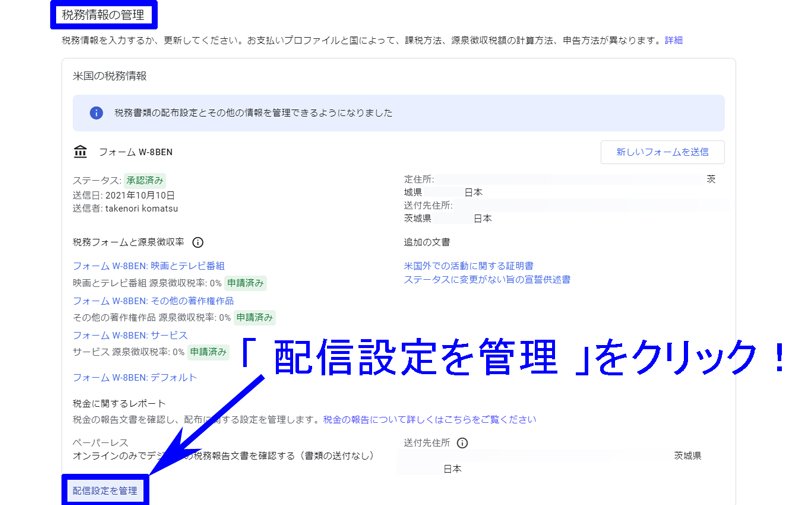
米国の税務情報の提出がまだの方は、以下の記事を参考に提出しましょう。↓
遷移( せんい )した移動先の画面で以下の画像が出るので、「『 ペーパーレスでの配布に関する同意 』に同意します 」にレ点チェックを入れて「 配信設定を更新 」をクリックして完了です。↓
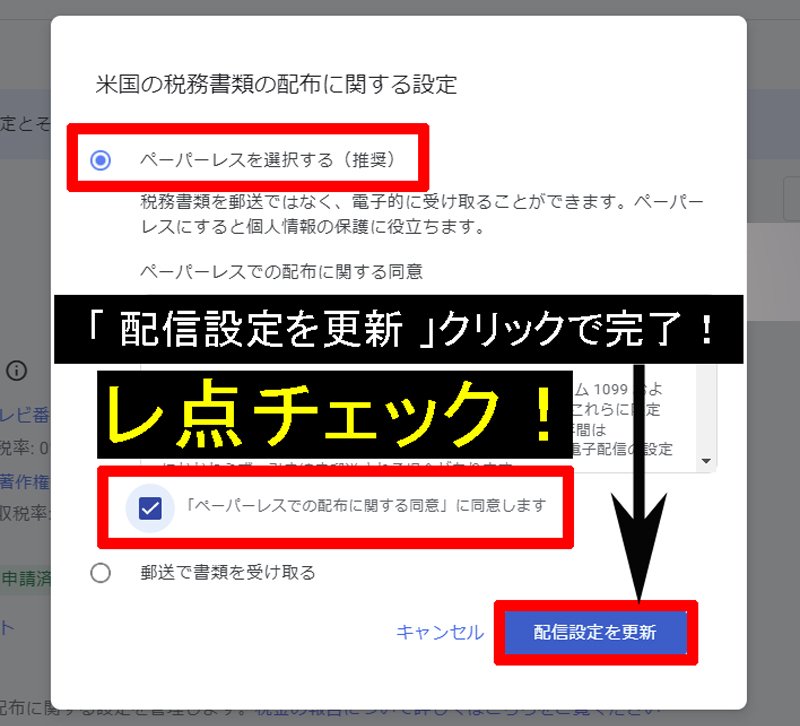
以上で終了ですが、具体的な手順を以下の一覧にまとめました。↓
- AdSenseアカウントにサインインします
- [支払い]をクリックします
- [設定の管理]をクリックします
- [支払い]プロファイルまでスクロールし[米国の税務情報]の横にある[編集]✎をクリックします
- [税務情報の管理]をクリックします
- [配信設定の管理]をクリックします
- [ペーパーレスにする]を選択し、[配信設定の更新]をクリックして保存します
手順はそんなに難しいものではないので、後回しにせずチャッチャと済ませてしまいましょう。
まだ、どのサイトもやり方を出していないので、とりま速報で。^^

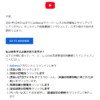
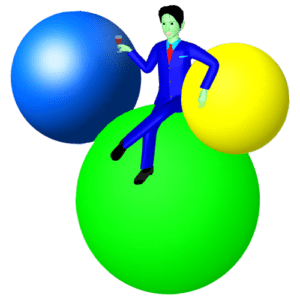
ディスカッション
コメント一覧
まだ、コメントがありません